Kaip bendrinti tam tikrą laiką „YouTube“ vaizdo įraše
Ką žinoti
- Eiti į YouTube darbalaukio naršyklėje > spustelėkite Dalintis > pasirinkite Pradėti nuo pažymėkite langelį > įveskite vaizdo įrašo pradžios laiką > Kopijuoti.
- Nuoroda į nurodytą laiką vaizdo įraše dabar saugoma jūsų mainų srityje.
Šiame straipsnyje paaiškinama, kaip bendrinti konkretų laiką „YouTube“ vaizdo įraše stalinio kompiuterio naršyklėje. Jame taip pat pateikiama informacija apie mobiliųjų įrenginių sprendimą ir kaip rankiniu būdu sukurti laiko žymą.
Kaip sukurti nuorodą į konkretų laiką „YouTube“ vaizdo įraše
Susiejimas su konkrečiu laiku „YouTube“ vaizdo įraše yra puikus triukas, kai norite parodyti tam tikrą a vaizdo įrašas, ypač jei vaizdo įrašas yra ilgas, o dalis, kurią norite bendrinti, ateina praėjus kelioms minutėms nuo jo pradžios žaidžiant.
Stalinio kompiuterio naršyklėje lengva susieti tikslią bet kurio „YouTube“ vaizdo įrašo dalį. Eikite į YouTube.com, suraskite vaizdo įrašą, kurį norite bendrinti, ir vadovaukitės šiomis instrukcijomis.
-
Spustelėkite Dalintis tiesiai po vaizdo įrašu.
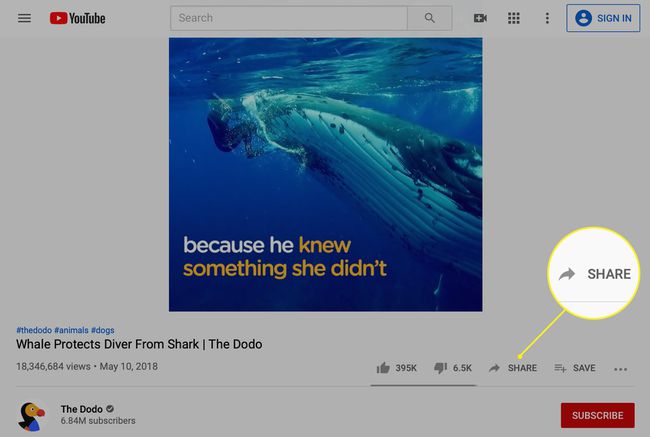
-
Iššokančiajame lange pažymėkite laukelį šalia Pradėti nuo.
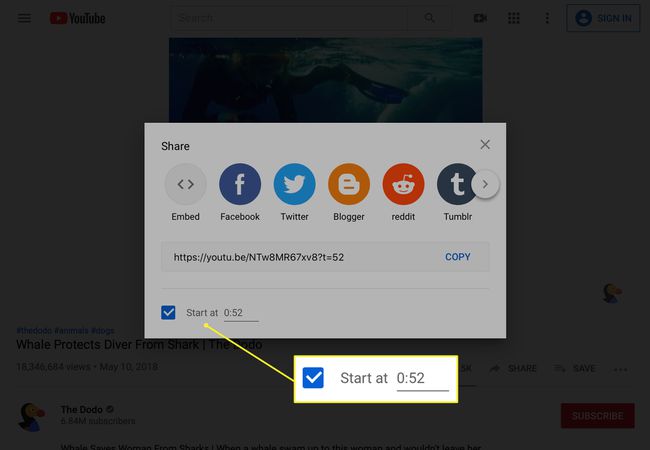
Įveskite laiką, kuriuo norite pradėti vaizdo įrašą. Tinkamas laikas jau gali būti nurodytas, jei paspaudėte bendrinimo mygtuką tiksliai tuo momentu, kai norite pradėti vaizdo įrašą.
-
Pasirinkite Kopijuoti norėdami nukopijuoti laiko žyme pažymėtą URL. Galite pastebėti, kad nuoroda pasikeitė ir įtraukė keletą papildomų simbolių. Šie papildomi simboliai naudojami nurodant „YouTube“ susieti su konkrečiu pasirinktu laiku.
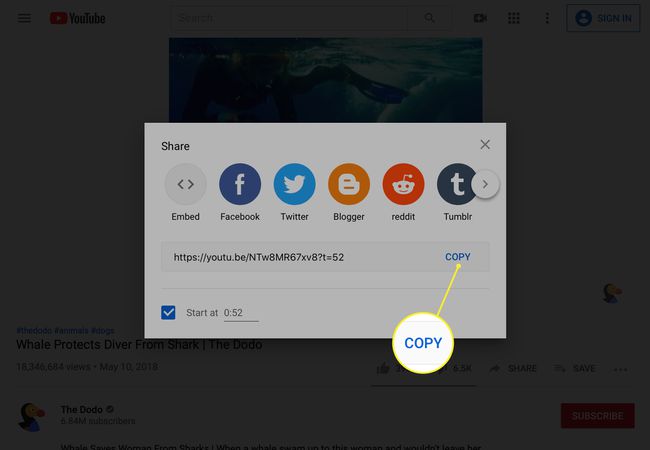
Įklijuokite nuorodą, kur norite, arba pasirinkite bet kurį iš socialinio bendrinimo mygtukų, kad ja bendrintumėte. Kiekvienas, kuris atidarys jūsų nuorodą, pradės žiūrėti vaizdo įrašą nurodytu laiku.
Bendrinkite nuorodą į konkretų laiką „YouTube“ vaizdo įraše mobiliesiems
Oficialioje „YouTube“ programoje mobiliesiems, skirtoje „iOS“ ir „Android“ įrenginiams, galite pastebėti, kad yra bendrinimo mygtukas, leidžiantis nukopijuoti vaizdo įrašo nuorodą ir bendrinti ją socialinėse programose, bet nėra žymės langelio Pradėti arba lauke. Ši funkcija pasiekiama tik tada, kai žiūrite „YouTube“ vaizdo įrašą naudodami žiniatinklio naršyklę.
Taigi, jei norite susieti su tam tikru „YouTube“ vaizdo įrašo laiku, kai naudojatės išmaniuoju telefonu, turite keletą parinkčių:
- Atidarykite vaizdo įrašą iš naršyklės programos, pvz., „Chrome“, ir pakeiskite naršyklės nustatymus, kad ji įkeltų „YouTube“ darbalaukio svetainę, o ne versiją mobiliesiems (pasirinkite Darbalaukio svetainė iš „Chrome“ meniu). Tada atlikite aukščiau nurodytus veiksmus, kad sukurtumėte laiko žyme pažymėtą URL.
- Susiekite su konkrečiu laiku rankiniu būdu sukurdami laiko žymą.
Susiekite su konkrečiu laiku „YouTube“ vaizdo įraše sukurdami laiko žymą
Galite rankiniu būdu susieti su konkretų vaizdo įrašo laiką pridėdami ?t=00m00s iki trumpos „YouTube“ nuorodos pabaigos. Pakeiskite 00m su minutės žymekliu ir pakeiskite 00-ieji su antruoju žymekliu. Jei naudojate ilgesnius URL, kurių URL jau yra klaustukas, pridėkite ampersandą (&): &t=00s.
Jei vaizdo įrašas nerodomas ilgiau nei minutę, galite palikti 00 m dalį. Pavyzdžiui, nuoroda https://youtu.be/dQw4w9WgXcQ Pasiverčia į https://youtu.be/dQw4w9WgXcQ? t=42s kai pridedate laiko žymeklį, kad jis prasidėtų nuo 42 sekundžių.
Ilgiems vaizdo įrašams valandos taip pat palaikomos per 00h. Pavyzdžiui:
https://www.youtube.com/watch? v=wZZ7oFKsKzY&t=8h10s (Saugokitės, tai nuoroda į a Nyan Cat vaizdo įrašas.)
„YouTube“ tai daro pakankamai greitą ir paprastą, kad jums nereikėtų to daryti rankiniu būdu, tačiau mokytis vis tiek nėra jokios žalos. Žinodami, kaip tai veikia rankiniu būdu, galite geriau suprasti, ką reiškia tie papildomi simboliai.
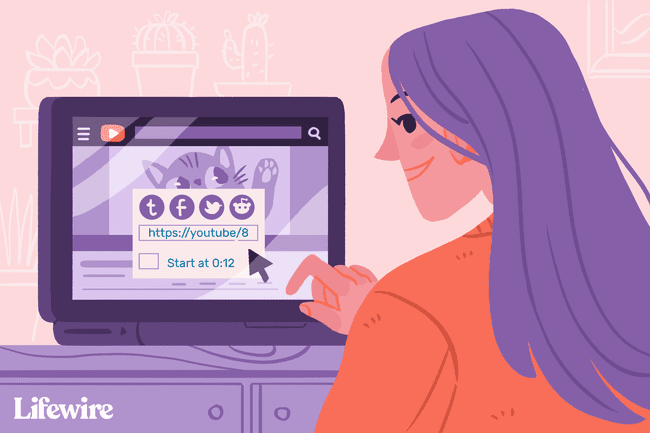
Kodėl svarbu susieti su konkrečiu laiku
Interneto naudotojai turi trumpą dėmesį, todėl priversti ką nors sėdėti net 4 ar 5 minučių vaizdo įraše, kur geriausia dalis neprasideda, kol nepasiekia pusiaukelės, gali pakakti, kad jie pasiduotų ir nekantriai uždarytų vaizdo įrašą nusivylimas.
„YouTube“ talpina tūkstančius vaizdo įrašų, kuriuos verta bendrinti ir kurie gali trukti kelias minutes arba kelias valandas (tai yra mūsų mėgstamiausi 10 valandų vaizdo įrašai). Jei socialiniame tinkle „Facebook“ bendrinate valandos trukmės viešo kalbėjimo pristatymo vaizdo įrašą, jūsų draugai įvertins, kad vaizdo įraše nurodėte tikslų laiką, kai vyksta kažkas įdomaus.
Daugiau nei bet kada anksčiau žmonių žiūri „YouTube“ iš savo mobiliųjų įrenginių (tai daugiausia paaiškina trumpesnį dėmesio trukmę). Prieš pradėdami gerus dalykus, jie neturi laiko perskaityti ilgos įžangos ir kitų nereikšmingų dalykų.
Kai nusprendžiate bendrinti vaizdo įrašą konkrečiu metu, žiūrintieji gali paleisti vaizdo įrašą iš naujo, jei nori žiūrėti visą, todėl niekam nepadarysite meškos paslaugos, pateikdami nuorodą į atitinkamą tašką. „YouTube“ vaizdo įrašų grotuvas pradeda kaupti buferį ir leisti, kai nustatote be jokių vaizdo įrašo pakeitimų.
